首页 / 教程
Win10系统去除桌面快捷方式小箭头图标的三种方法
2022-10-23 18:43:00
Win10系统怎么去掉桌面图标的小箭头?近日有用户觉得桌面图标多了小箭头后很难看,但是不清楚该如何去掉这个小箭头,下面给大家介绍三种去除桌面图标快捷方式小箭头的操作方法。
解决办法:
方法一、通过在“运行”里边输入应用程序来去除
1、首先用Win+R键调出运行窗口;
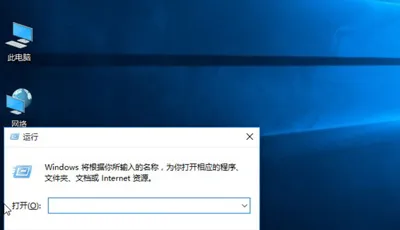
2、在运行窗口中输入“cmd /k reg delete “HKEY_CLASSES_ROOTlnkfile” /v IsShortcut /f & taskkill /f /im explorer.exe & start explorer.exe”,然后点击确定,我们会发现桌面小箭头就已经去掉了。

方法二、通过批处理命令来去除
1、首先建立一个文本文档,在里边输入:
@echo off
color 2
reg delete HKCRlnkfile /v IsShortcut /f
reg delete HKCRpiffile /v IsShortcut /f
reg delete HKCRInternetShortcut /v IsShortcut /f
taskkill /f /im explorer.exe && explorer
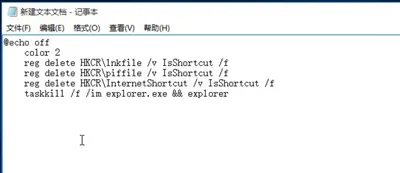
2、修改新建文本的扩展名为bat,这样它就会变为系统的批处理命令,双击运行,桌面图标小箭头也就没有了。

方法三、使用安全软件去除
1、打开“360安全卫士”,点击“人工服务”;

2、然后在搜索框里面输入“去掉快捷方式小箭头”,找到它,然后点击“立即修复”即可。
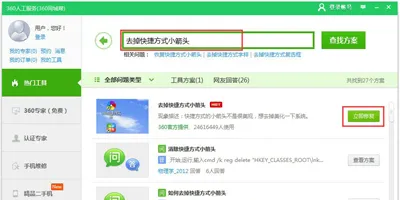
其他Win10系统常见问题:
Win10系统电脑应用商店运行时会闪退的解决办法
Win10系统更新失败提示错误代码0xc1900403/0x80240034的解决办法
Win10打不开PR怎么办 已阻止应用程序访问图形硬件的解决办法
最新内容
| 手机 |
相关内容

windows10中设置 【Windows10中设
windows10中设置 【Windows10中设置用户账户的方法】,设置,方法,用户账户,点击,控制面板,界面,Win10下设置切换输入法需要打开电脑
windows10合盘步骤 【window10系统
windows10合盘步骤 【window10系统怎么合盘】,合盘,系统,步骤,镜像,磁盘,删除,1、右键点一下“此电脑”,在弹出的右键菜单中选择“管
wps文档设置下页标题栏 | wps凡是
wps文档设置下页标题栏 【wps凡是有标题一的都另起一页,设置方法求高手】,设置,标题栏,表格,文档,方法,高手,1.wps凡是有标题一的都
wps去除对象格式 | wps设置对象格
wps去除对象格式 【wps设置对象格式取消】,格式,对象,设置,取消,文档,清除格式,1.wps设置对象格式如何取消wps中的小点应该指的是段
去掉wps段落标点 | 删除WPS里那些
去掉wps段落标点 【删除WPS里那些烦人的段落标记】,段落,删除,去掉,教程,隐藏,版本,1.怎样删除WPS里那些烦人的段落标记以WPS2019版
消除wps多余的空白表格 | 在wps表
消除wps多余的空白表格 【在wps表格中去除多余的空白页】,表格,空白页,去除,表格中,去掉,清除,1.如何在wps表格中去除多余的空白页
wps调用上标图标 | 在wps中给文字
wps调用上标图标 【在wps中给文字加右上角标记】,文字,选项,上标,图表,教程,表格,1.在wps中怎样给文字加右上角标记工具:(1)电脑;(2)WPS
wps去掉修改 | 我用的wps,wps取消
wps去掉修改 【我用的wps,wps取消修订】,取消,文字,去掉,模式,教程,修改,1.我用的wps, wps如何取消修订wps要取消修订,以wps2013打开










